iPadユーザガイド
- ようこそ
-
-
- iPadOS 26に対応しているiPadのモデル
- iPad mini(第5世代)
- iPad mini(第6世代)
- iPad mini(A17 Pro)
- iPad(第8世代)
- iPad(第9世代)
- iPad(第10世代)
- iPad(A16)
- iPad Air(第3世代)
- iPad Air(第4世代)
- iPad Air(第5世代)
- 11インチiPad Air(M2)
- 13インチiPad Air(M2)
- 11インチiPad Air(M3)
- 13インチiPad Air(M3)
- 11インチiPad Pro(第1世代)
- 11インチiPad Pro(第2世代)
- 11インチiPad Pro(第3世代)
- 11インチiPad Pro(第4世代)
- 11インチiPad Pro(M4)
- 11インチiPad Pro(M5)
- 12.9インチiPad Pro(第3世代)
- 12.9インチiPad Pro(第4世代)
- 12.9インチiPad Pro(第5世代)
- 12.9インチiPad Pro(第6世代)
- 13インチiPad Pro(M4)
- 13インチiPad Pro(M5)
- 設定の基本
- 自分だけのiPadにカスタマイズする
- iPadでワークフローを効率化する
- Apple Pencilでできるその他の操作
- お子様向けにiPadをカスタマイズする
-
- iPadOS 26の新機能
-
-
- FaceTimeを使ってみる
- FaceTimeリンクを作成する
- Live Photosを撮る
- FaceTimeのオーディオ通話ツールを使用する
- ライブキャプションおよびライブ翻訳を使用する
- 通話中にほかのアプリを使用する
- グループFaceTime通話をかける
- SharePlayを使用して一緒に視聴したりプレイしたりする
- FaceTime通話中に画面を共有する
- FaceTime通話中のリモート操作をリクエストする/許可する
- FaceTime通話で書類の共同作業を行う
- ビデオ会議機能を使用する
- FaceTime通話をほかのAppleデバイスに引き継ぐ
- FaceTimeビデオの設定を変更する
- FaceTimeオーディオの設定を変更する
- 外見を変更する
- 通話を終了する/「メッセージ」に切り替える
- 通話をスクリーニングする/フィルタリングする
- FaceTime通話を拒否する/スパムとして報告する
-
- 「メッセージ」を使ってみる
- メッセージを設定する
- iMessageについて
- メッセージを送信する/メッセージに返信する
- あとで送信するようにテキストメッセージをスケジュールする
- メッセージの送信を取り消す/編集する
- メッセージを管理する
- 検索する
- メッセージを転送する/共有する
- グループチャット
- 画面を共有する
- プロジェクトを共同作業する
- 背景を追加する
- iMessage対応アプリを使用する
- チャット内で投票を行う
- 写真やビデオを撮影して編集する
- 写真やリンクなどを共有する
- ステッカーを送信する
- ミー文字を作成する/送信する
- Tapbackで反応する
- テキストをフォーマットしたりメッセージをアニメートしたりする
- スケッチを描く/メッセージを手書きする
- GIFを送信する/保存する
- オーディオメッセージを送受信する
- 位置情報を共有する
- 開封証明のオン/オフを切り替える
- 通知を停止する/消音する/変更する
- テキストをスクリーニングする/フィルタリングする/報告する/ブロックする
- メッセージと添付ファイルを削除する
- 削除したメッセージを復元する
-
- iPadでパスワードを使用する
- Webサイトまたはアプリのパスワードを確認する
- Webサイトまたはアプリのパスワードを変更する
- パスワードを削除する
- 削除したパスワードを復元する
- Webサイトまたはアプリのパスワードを作成する
- パスワードを大きい文字で表示する
- パスキーを使ってWebサイトやアプリにサインインする
- Appleでサインイン
- パスワードを共有する
- 強力なパスワードを自動入力する
- 自動入力から除外されたWebサイトを表示する
- 安全性の低いパスワードまたは侵害されたパスワードを変更する
- パスワードと関連情報を表示する
- パスワード履歴を表示する
- Wi-Fiのパスワードを確認する
- AirDropでパスワードを安全に共有する
- すべてのデバイスでパスワードを利用できるようにする
- 確認コードを自動入力する
- サインイン時のCAPTCHAチャレンジを減らす
- 2ファクタ認証を使用する
- セキュリティキーを使用する
- MacのFileVault復旧キーを確認する
-
- Safariを使ってみる
- Webをブラウズする
- Webサイトを検索する
- ハイライトを表示する
- Safariの設定をカスタマイズする
- Safariプロファイルを複数作成する
- Webページの読み上げを聞く
- タブでオーディオを消音にする
- Webサイトをブックマークに登録する
- Webアプリとして開く
- Webサイトをお気に入りとしてブックマークに登録にする
- ページをリーディングリストに保存する
- ほかの人から共有されているリンクを見つける
- PDFをダウンロードする
- Webページに注釈を付ける/WebページをPDFとして保存する
- フォームに入力する
- 機能拡張を入手する
- キャッシュとCookieを消去する
- Cookieを有効にする
- ショートカット
- ヒント
-
- アクセシビリティ機能を使ってみる
- 設定中にアクセシビリティ機能を使用する
- Siriのアクセシビリティ設定を変更する
- アクセシビリティ機能のオン/オフを素早く切り替える
- アクセシビリティ設定をほかのデバイスと共有する
-
- VoiceOverをオンにして練習する
- VoiceOverの設定を変更する
- VoiceOverジェスチャを使用する
- VoiceOverがオンのときにiPadを操作する
- ローターを使ってVoiceOverを制御する
- オンスクリーンキーボードを使用する
- 指で書く
- 画面をオフのままにする
- 外部キーボードでVoiceOverを使用する
- 点字ディスプレイを使用する
- 画面上で点字を入力する
- 点字ディスプレイで点字アクセスを使用する
- ジェスチャとキーボードショートカットをカスタマイズする
- ポインティングデバイスでVoiceOverを使用する
- 周囲にあるものの説明をライブで取得する
- アプリでVoiceOverを使用する
-
- 身体機能のためのアクセシビリティ機能の概要
- AssistiveTouchを使用する
- iPadで調整可能なオンスクリーントラックパッドを使用する
- 目の動きでiPadを制御する
- 頭の動きでiPadを制御する
- iPadのタッチへの反応を調整する
- 自動で電話を受ける
- 「Face IDと注視」の設定を変更する
- 音声コントロールを使用する
- トップボタンまたはホームボタンを調整する
- Apple TV 4K Remoteのボタンを使う
- ポインタの設定を調整する
- キーボードの設定を調整する
- 外部キーボードでiPadを操作する
- AirPodsの設定を調整する
- Apple Pencilのダブルタップとスクイーズの設定を調整する
- 著作権および商標
iPadで共有する位置情報を制御する
iPadおよびアプリが位置情報を取得するかどうかを制御します。
位置情報サービスでは、経路を取得したり、ミーティングを設定したりするときにあなたがどこにいるかを把握するために、GPSネットワーク(Wi-Fi + Cellular搭載のiPadのモデル)、Bluetooth®接続、ローカルWi-Fiネットワーク、モバイルデータ通信ネットワーク(Wi-Fi + Cellular搭載のiPadのモデルで、「モバイルデータ通信」をオンにしている場合)からの情報(入手できる場合)が使用されます。位置情報サービスを使用しているアプリのステータスバーには、![]() が表示されます。
が表示されます。
iPadを設定するときに、位置情報サービスをオンにしたいかどうかを確認されます。位置情報サービスのオン/オフは、あとでいつでも切り替えることができます。
あるアプリであなたのiPadの位置情報データが初めて必要になったとき、説明付きのリクエストがあなたに送信されます。一部のアプリでは、位置情報が1回限りで要求されることがあります。その他のアプリでは、位置情報を今後ずっと共有することを求められる場合があります。位置情報への継続的なアクセスを承認した場合でも、拒否した場合でも、アプリのアクセス権はあとから変更できます。
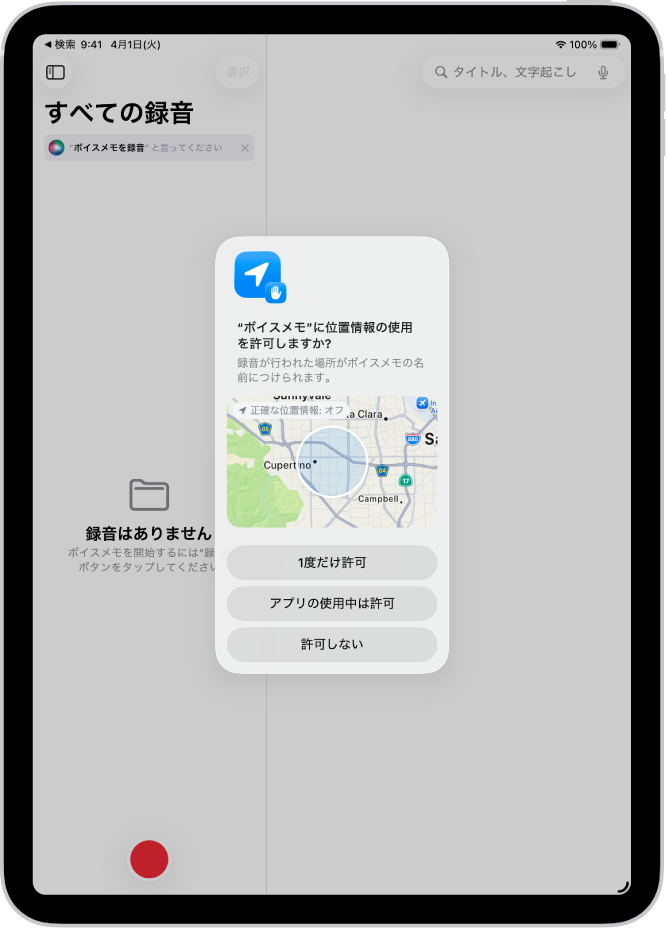
位置情報サービスをオンにする
初めてiPadを設定するときに位置情報サービスをオンにしなかった場合は、「設定」 ![]() >「プライバシーとセキュリティ」>「位置情報サービス」と選択して、「位置情報サービス」をオンにします。
>「プライバシーとセキュリティ」>「位置情報サービス」と選択して、「位置情報サービス」をオンにします。
重要: 位置情報サービスをオフにすると、iPadの重要機能の多くは機能を停止します。
位置情報を使っているアプリを表示する
「設定」
 >「プライバシーとセキュリティ」>「位置情報サービス」と選択します。
>「プライバシーとセキュリティ」>「位置情報サービス」と選択します。アプリのアクセス設定を確認または変更したり、位置情報サービスの要求の説明を確認するには、アプリをタップします。
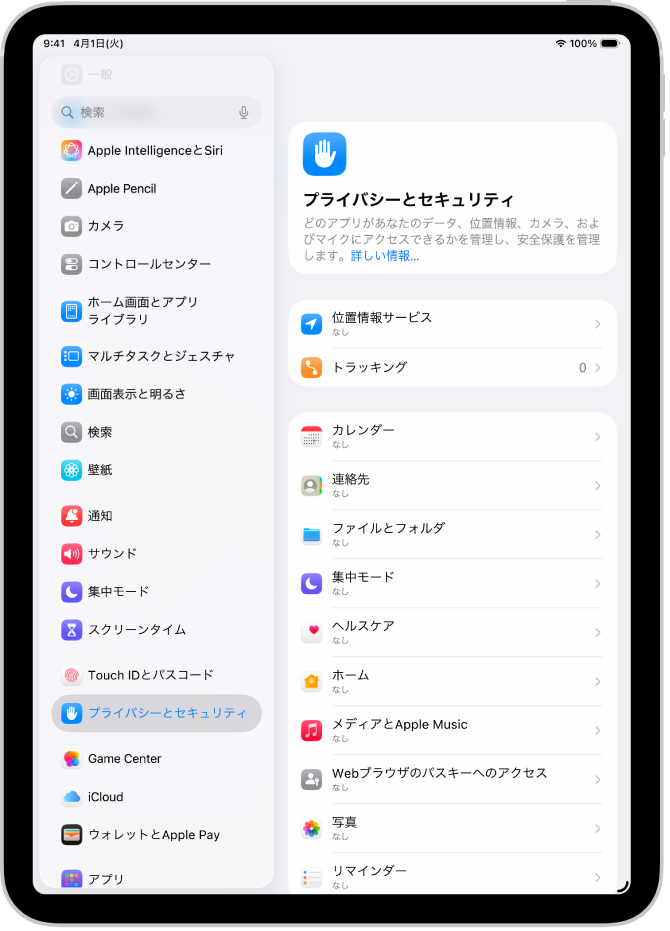
アプリが明確な位置情報を使用することを許可するには、「正確な位置情報」をオンにしたままにします。おおよその位置情報のみを共有するには(正確な位置情報を必要としないアプリでは、これで十分かもしれません)、「正確な位置情報」をオフにします。
注記: アプリのアクセスを「次回確認」に設定した場合は、次回アプリが位置情報サービスの使用を試みたときに、もう一度オンにすることを求められます。
他社製アプリが要求している情報をどのように使用するかを理解するには、利用規約とプライバシーポリシーを確認してください。Appleのサポート記事「iOS/iPadOS/watchOSのプライバシーと位置情報サービスについて」を参照してください。
位置情報サービス通知の地図を非表示にする
自分の位置情報をバックグラウンドで常に使用することをアプリに許可している場合、そのアプリでの位置情報の使用に関する通知が届くことがあります。(必要な場合は、こうした通知を介して許可を変更できます。)通知には、アプリを通じて最近アクセスした場所を示す地図が表示されています。
この地図を非表示にするには、「設定」 ![]() >「プライバシーとセキュリティ」>「位置情報サービス」 >「位置情報の通知」と選択して、「位置情報の通知で“マップ”を表示」をオフにします。
>「プライバシーとセキュリティ」>「位置情報サービス」 >「位置情報の通知」と選択して、「位置情報の通知で“マップ”を表示」をオフにします。
この設定をオフにすると、引き続き位置情報の通知は届きますが、通知に地図が表示されなくなります。
システムサービスの位置情報サービス設定を確認または変更する
位置情報に基づく検索候補や広告などのシステムサービスは、位置情報サービスを使用します。
各サービスの状態を表示したり、各サービスの位置情報サービスのオン/オフを切り替えたり、有効になっているシステムサービスが自分の現在地を使用しているときにステータスバーに ![]() を表示するようにするには、「設定」
を表示するようにするには、「設定」 ![]() >「プライバシーとセキュリティ」>「位置情報サービス」>「システムサービス」と選択します。
>「プライバシーとセキュリティ」>「位置情報サービス」>「システムサービス」と選択します。